Så här aktiverar du Native Screen Recorder på Android 10
Android Tips Och Tricks / / August 05, 2021
Dark Mode och en inbyggd skärminspelare var bland de två mest efterfrågade funktionerna för sent. Medan Google adresserade den förstnämnda i den senaste stabila Android-utgåvan, är den senare ännu inte införlivad. Tja, så var det inte från början eftersom Google hade lagt till skärminspelningsfunktionaliteten i Android 10 Beta-versionen. Men när de släppte den stabila versionen, av skäl som de kände bäst för, bestämde de sig för att ta bort den, eller så verkar det. Saken är att funktionaliteten fortfarande finns där, om än gömd långt under för de vanliga användarna. Men via ett ganska snyggt trick kan du aktivera den här skärminspelaren på alla enheter som kör Android 10.
Vissa OEM-tillverkare kanske redan har lagt till den här funktionen när de släppte sina anpassade Android 10-versioner. Dessa inkluderar Samsung och LG. Så om du äger någon av dessa enheter kan du enkelt aktivera den här funktionen utan ansträngning. För alla användare som har OEM-enheter bortsett från de två nämnda, kanske du måste göra mer ansträngningar, men ansträngningarna är verkligen givande. Med det sagt, här är hur du kan aktivera den inbyggda skärminspelningsfunktionen på Android 10. Följ med.
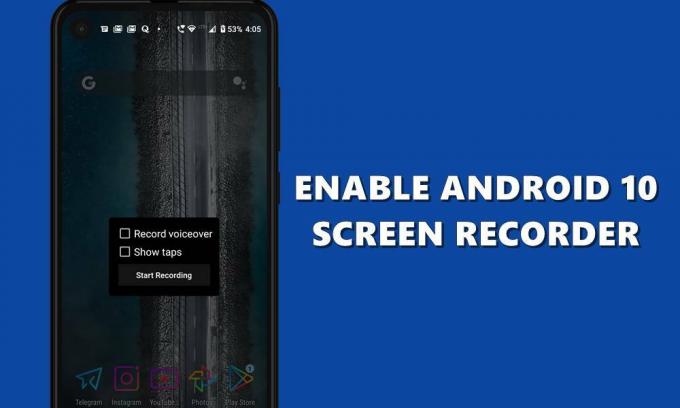
Innehållsförteckning
- 1 Aktivera skärminspelare på Samsung- och LG-enheter
-
2 Använda ADB-kommandon på andra enheter
- 2.1 Förutsättningar
- 2.2 Aktivera skärminspelare på Android 10 via ADB-kommandon
- 3 Saker att tänka på
Aktivera skärminspelare på Samsung- och LG-enheter
Som redan nämnts har båda dessa enheter redan lagt till den här funktionen i respektive operativsystem. När vi pratade om Samsung, när de släppte One UI 2.0 för sina enheter, var skärminspelaren ett nytt och välkommet tillskott. På samma sätt fick LG-användare också en smak av samma sak när den senaste Android-uppdateringen landade på sina enheter.
I båda dessa enheter finns möjligheten att spela in skärmen direkt i själva meddelandepanelen. Så svep ner aviseringarna så visas alternativet Skärminspelning. Du bör också försöka svepa till nästa sida och alternativet kan ligga där.
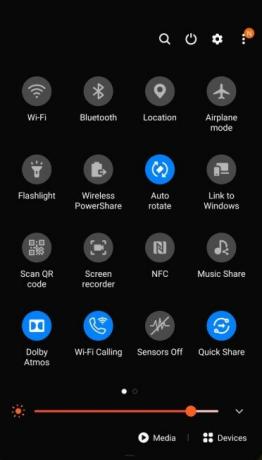
Så snart du trycker på den startar LG-enheter timern och sedan inspelningen. Samsung å andra sidan kommer först att fråga om du också vill spela in ljud. I detta avseende kommer alternativen att vara medieljud, media och mikrofon eller inget ljud. Välj önskad och tryck OK. Inspelningen startar sedan.
Alternativet finns fortfarande inte i alla Samsung- och LG-enheter, även om de kör Android 10. Om så är fallet med dig också, gå vidare till nästa metod nedan, och du bör uppnå framgång.
Använda ADB-kommandon på andra enheter
Som nämnts tidigare kunde användarna prova den här funktionen på Android 10 beta-versionen men när den stabila byggnaden landade var det ingenstans att hitta. Detta förvirrade också många användare.
Vad hände med Android 10 native screen recorder? från GooglePixel
Men den här funktionen har inte tagits bort helt. Om din enhet kör Android 10 och har Strömmenyn i lager kan du enkelt aktivera den inbyggda skärminspelaren. Låt oss kolla hur detta kan göras.
Förutsättningar
För detta kommer vi att använda ADB-kommandona. I detta avseende behöver vi några saker:
- Ladda ner och installera Android SDK och plattformsverktyg på din dator.
- Dessutom måste du också aktivera USB-felsökning på din enhet. Det här alternativet ligger begravt i utvecklaralternativen, vilket är dolt som standard. Så först kommer vi att aktivera det senare följt av felsökning. För att göra det, gå till Inställningar> Om telefonen> Tryck på Byggnummer 7 gånger (på vissa enheter 5 gånger)> gå tillbaka till Inställningar> System> Avancerat> Utvecklaralternativ> Aktivera USB-felsökning.

Det är allt. Fortsätt nu med stegen för att aktivera skärminspelare på din Android 10-enhet.
Aktivera skärminspelare på Android 10 via ADB-kommandon
- Anslut din enhet till PC via USB-kabel. Gå över till mappen för plattformsverktyg och skriv in cmd i adressfältet och tryck på Enter. Kommandotolken öppnas nu.
- Skriv in nedanstående kod i CMD-fönstret och tryck på Enter:
ADB-enheter

- Du bör se en popup på din enhet som begär auktorisering för USB-felsökning. Tryck på Tillåt. Observera att detta bara kommer att begäras för första gången. om du redan har anslutit din enhet i felsökningsläge visas den här popupen inte. Vidare, om det är din dator, överväga att välja alternativet Tillåt alltid från den här datorn som visas i popup-dialogrutan på din enhet.

- När allt är klart, kolla in CMD-fönstret, det ska också visa en alfanumerisk enhetskod. Detta indikerar att anslutningen lyckades.
- Slutligen utför kommandot nedan för att aktivera den dolda skärminspelaren. Se till att lägga till ./ om du använder en Mac eller Linux:
ADB-skalinställningar sätter globala inställningar_skärmrekord_lång_tryck sant
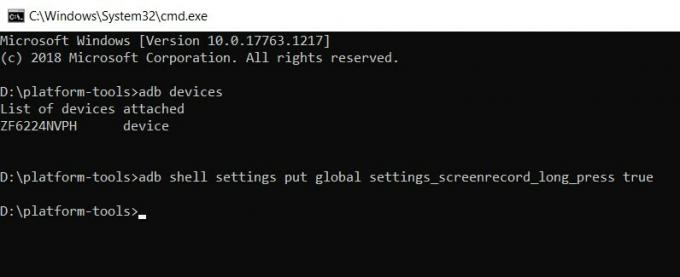
- Du kan nu ta bort din enhet från datorn och trycka på strömbrytaren för att öppna strömmenyn.
- Tryck länge på skärmdump-alternativet i några sekunder. Du bör nu se popup-dialogrutan Skärminspelning med några alternativ (se skärmdump nedan):
- Inspelad Voiceover- Oavsett om du också vill spela in ljud.
- Visa kranar: Om dina kranar är synliga under inspelningen eller inte.
- När du har fattat beslutet trycker du på knappen Starta inspelning.
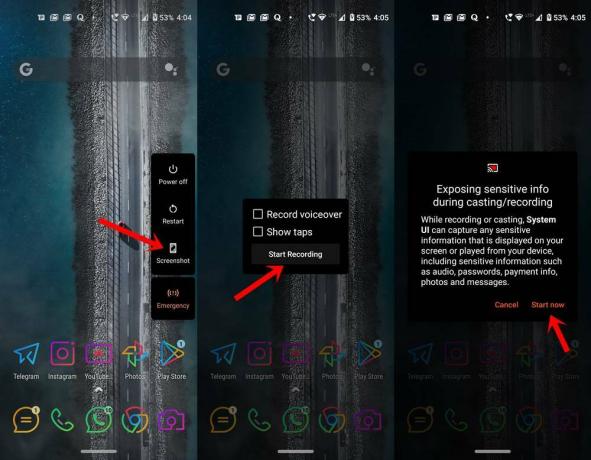
- I det här fallet får du en popup-varning om att du kan exponera känslig information under inspelningen. Tryck på Starta nu-knappen för att godkänna det och starta inspelningen.
- När du vill stoppa inspelningen drar du ut aviseringslådan och trycker på alternativet Stopp. Bortsett från det har den också alternativen Pausa och avbryter.
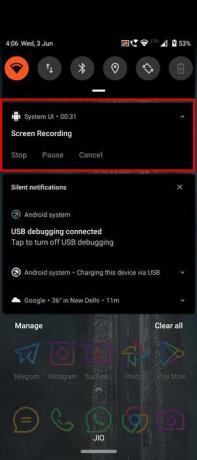
Saker att tänka på
Så det här var stegen för att aktivera den inbyggda skärminspelaren på Android 10. Tänk på att körsträckan kan variera med den andra metoden eftersom vi använder en tweak för att aktivera den här metoden. Användarna på vars enheter funktionen redan är inbakad kan ha större framgång. Men även då skulle vi rekommendera att hålla dig borta från skärminspelare från tredje part.
Detta beror på att vissa konfidentiella och privata också kan sparas under inspelningen. Och med dessa tredjeparts chanser är det att dessa inspelningar kan hamna på deras servrar. Titta, vi säger inte att detta händer, det kan vara en dyster chans för detsamma. Ändå är det bättre att vara säker än ledsen.
På den anteckningen, Förhandsgranskning av Android 11-utvecklare bygger den här funktionen fungerar ganska bra. Så om Android 10-metoden inte fungerar som förväntat och du har den kunskap som krävs för att blinka dessa DP, kan du ge det ett skott. Med det sagt, glöm inte att hålla oss informerade om den metod du slutar välja. Avrundning, här är några Tips och tricks för iPhone, PC-tips och tricksoch Android Tips och trick som också förtjänar din uppmärksamhet.



